
- •Инструктаж по технике безопасности, введения в программу практики
- •Изучение особенности работы в ms Word
- •Редактирование документа Word
- •Форматирование документа Word
- •Применение стилей, мастеров и шаблонов
- •Работа в текстовом редакторе Ms Word
- •Вычисляемые таблицы.
- •Создание и редактирование графических объектов
- •Использование логических функций в Microsoft Excel Задание 1. Расчет скидок
- •Задание 2. Расчет скидок – вложенная функция если
- •Microsoft Office Power Point. Создание презентации
- •Картинки
- •Работа с утилитами для реанимации флеш-накопителей
- •У становка операционной системы семейства windows. Работа с live cd
- •Установка Virtual Box
- •Работа в Virtual Box
- •Тестирование оперативной памяти
- •Утилита Ping
- •Программа NeoTrace
- •Выпаивание радио элементов из печатных плат
- •Особенности выпаивания ssd элементов
- •Составление макросов основных элементов
- •Сборка мультивибратора
- •Тестирование собранного мультивибратора с помощью осциллографа
- •Диагностика и ремонт блока питания
- •Аппаратные неисправности hdd
- •Диагностика накопителей на оптических дисках, виды неисправности
- •Основные неисправности cd/dvd привода
- •Диагностика и виды поломки жк мониторов
- •Диагностика и ремонт струйных принтеров
- •Диагностика и ремонт клавиатур
- •Клавиатура не работает Действие 1. Проверьте подключение
- •Действие 2.Загрузите и установите последнюю версию программного обеспечения для клавиатуры
- •Действие 3. Переустановите драйверы для устройства вручную
- •Печатаются неправильные знаки
- •Диагностика и ремонт мышей
- •Возможные причины необходимости ремонта
- •Наши возможности при ремонте и оказании компьютерной помощи
- •Диагностика и ремонт видеокарт
- •Диагностика и ремонт сетевого оборудования
- •Принципиальная схема регулятора мощности.
- •Конструкция и детали.
- •Плата схемы управления регулятора мощности.
- •Силовая часть регулятора мощности.
- •Размещение всех деталей в корпусе устройства
- •Описание программы Multisim
- •Vhdl и Verilog Функции:
- •Основные элементы и возможности в программе Multisim
- •Использование измерительных приборов в программе Multisim
- •Индивидуальное задание. Схема с таблицей
- •Принцип работ диода и симуляция процесса в программе Multisim
- •Основные измерительные приборы и принципы работы
- •Материнская плата. Предназначение и принцип работы
- •Материнская плата amd Biostar a780l3c (sAm3, amd 760g, pci-Ex16) Цель: Ознакомиться с материнской платой amd Biostar a780l3c (sAm3, amd 760g, pci-Ex16) Основные характеристики:
- •Процессор. Принцип работы и предназначение
- •Процессор Intel Core i5-3340 3.1gHz/5gt/s/6mb (bx80637i53340) s1155 box
- •Видеокарта. Принцип работы и назначение
- •Видеокарты GeForce
- •Видеокарты Radeon
- •Жесткие диски стандарта sata
- •Ssd жесткие диски
- •Блок питания формата atx 2.X
- •Сборка пк на базу процессора Intel
- •Сборка пк на базе процессора amd
- •Программа cpu-z
- •Программа gpu-z
- •Программа SiSoftware Sandra Lite
- •Программа AnVir Task Manager
- •Заключение
Выпаивание радио элементов из печатных плат
Ц ель:
Закрепить навыки по электро-пайке.
ель:
Закрепить навыки по электро-пайке.
Рис.32. Радиоэлементы
Радио компоненты выпаянные из старых печатных плат. 1)Электролитический конденсатор- 47мкФ 16В
2) ???
3)Керамический конденсатор 10нФ 10В
4) Выпрямительный диод Д248Б R=12kOm
5)Диод малой мощности U=50B A=25mkA R=1.2kOm
6) Транзистор 2T603И R=127.5 kOm
7)Металлизированный конденсатор 20мкФ 15В
8)Микросхема LM324N имеющая 14 ножек
9)Керамический конденсатор 0,1 мкФ
10) Резистор R=560кОм
Вывод: Мною были выпаяны следующие радиодетали: Электролитический конденсатор, ???, керамический конденсатор, выпрямительный диод, диод малой мощности, транзистор, металлизированный конденсатор, микросхема, керамический конденсатор и резистор. Замеры производились в лаборатории техникума с помощью мультиметра VC9808+.
30.01.14.
Особенности выпаивания ssd элементов
Цель: Освоить навыки выпаивания SSD элементов
Для отпайки SSD элементов на 1 рис использовался строительный фен со специальной насадкой. Использовались следующие материалы:
1)Жидкий флюс.
2)Строительный фен ,паяльник
3)Стальная “оплетка.”
С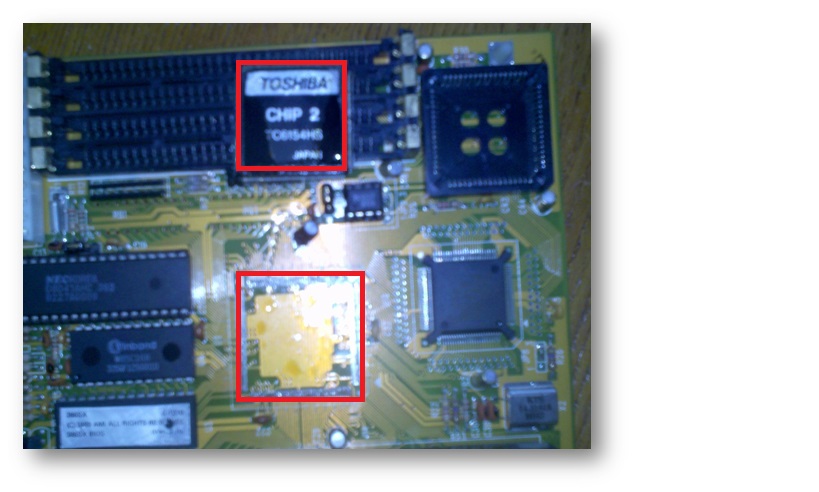 начала
под ножки чипа провел стальную оплетку,
затем нанес на ножки чипа жидкий флюс.
Далее разогретым феном принялся выпаивать
чип прогревая ножки где был нанесен
жидкий флюс.
начала
под ножки чипа провел стальную оплетку,
затем нанес на ножки чипа жидкий флюс.
Далее разогретым феном принялся выпаивать
чип прогревая ножки где был нанесен
жидкий флюс.
Рис.33. Выпаивание чипа с помощью фена
После выпаивания чипа с помощью фена я проделал ту же работу с помощью паяльника. Использовал те же материалы.

Рис.34. Выпаивание чипа с помощью паяльника
Для того чтобы проделать качественную работу лучше использовать паяльную станцию, но так как в лаборатории такого прибора нет, использовал строительный фен и паяльник.
Вывод: Я приобрел новые навыки выпаивания SSD элементов.
31.01.14
Проектирования усилителя низких частот в Splan
Цель: Научиться собирать усилитель низких частот в Splan70.
На практике я произвел сборку усилителя низких частот в программе Splan70.
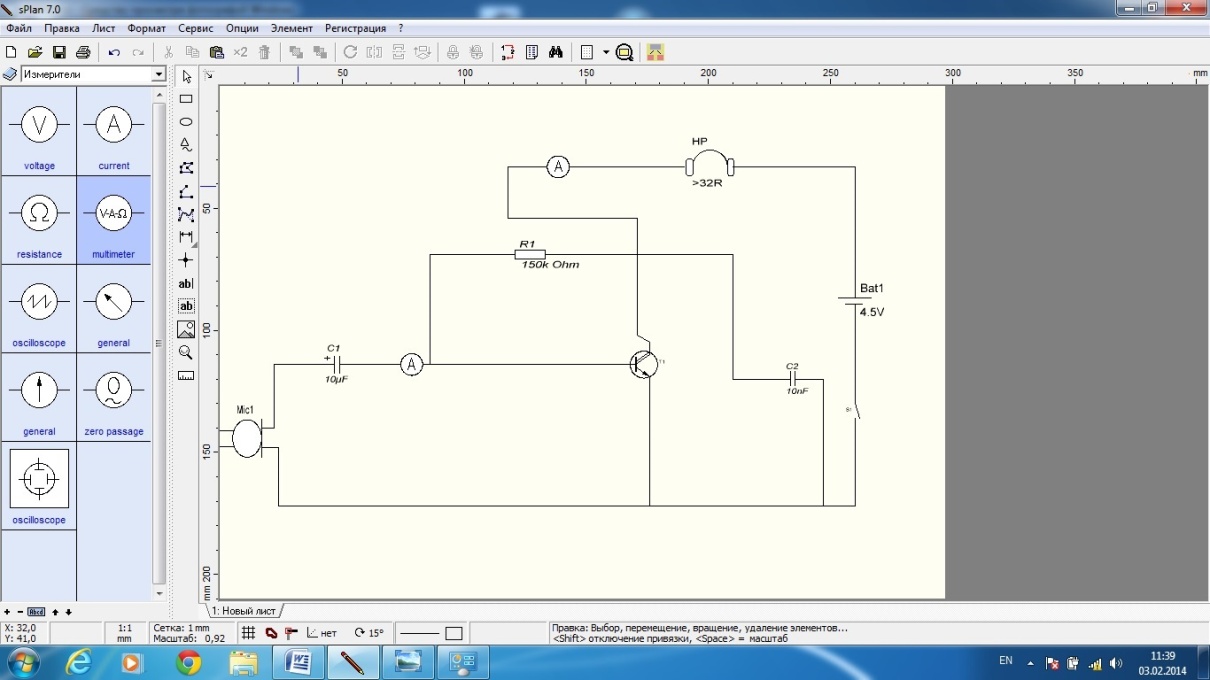
Рис.35. Усилитель низких частот
Вывод: Я закрепил свои знания по сборке усилителя низких частот в программе Splan70.
1.02.14
Сборка Усилителя низких частот
Цель: Собрать усилитель низких частот
Я собрал усилитель низких частот используя:
транзистор, резистор, 2 конденсатора,
динамика и кнопки.
собрал усилитель низких частот используя:
транзистор, резистор, 2 конденсатора,
динамика и кнопки.
Рис.36. Собранный усилитель низких частот
Вывод: Сегодня я собирал усилитель низких частот, динамик шумит и работает плохо.
3.02.14
Моделирование усилителя низких частот
Цель: Собрать усилитель низких частот в программе Work Bench.
С помощью программы Electronic Work Bench я смоделировал схему усилителя низких частот.
Р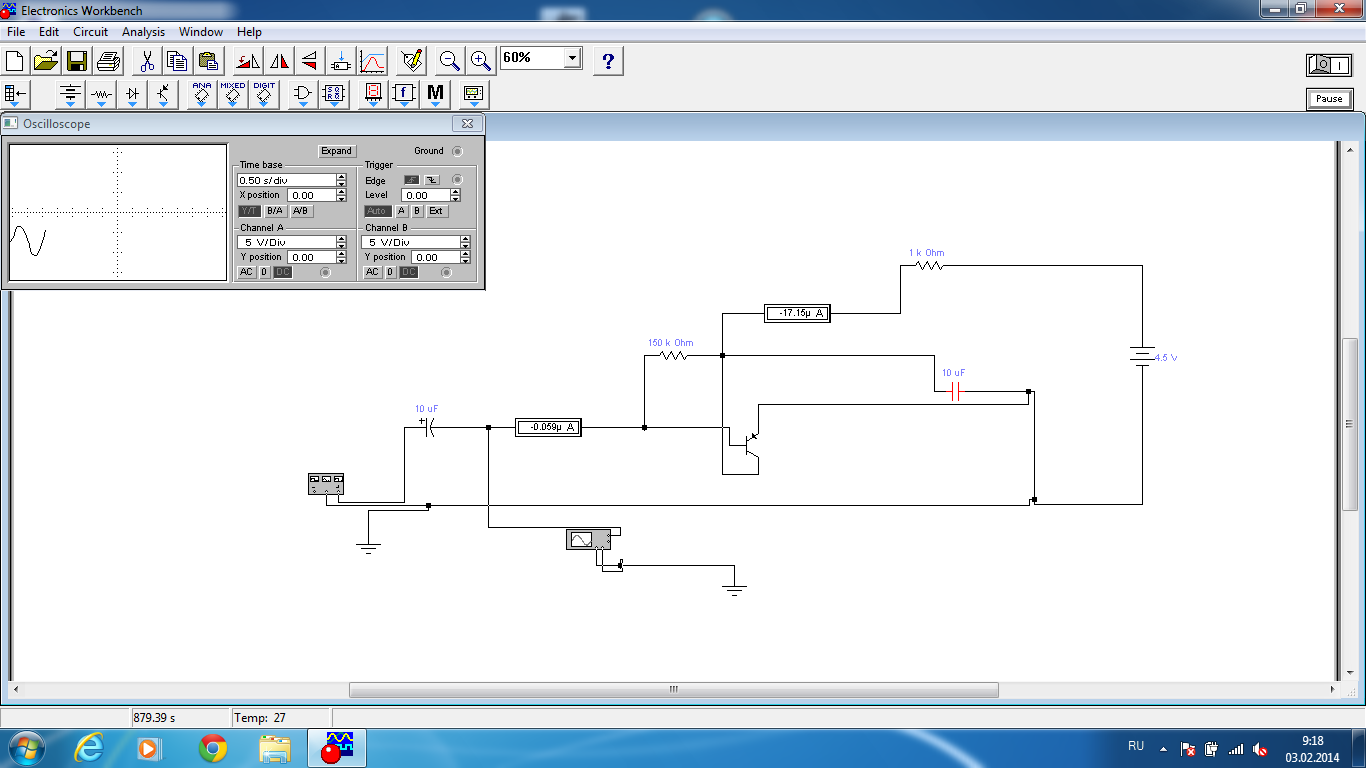 ис.37.
Усилитель низких частот EWB
ис.37.
Усилитель низких частот EWB
Вывод: Сегодня я смоделировал схему усилителя низких частот в EWB.
4.02.14
Основные особенности работы в Sprint Layout
Цель: Изучить основные особенности работы в Sprint Layout.
П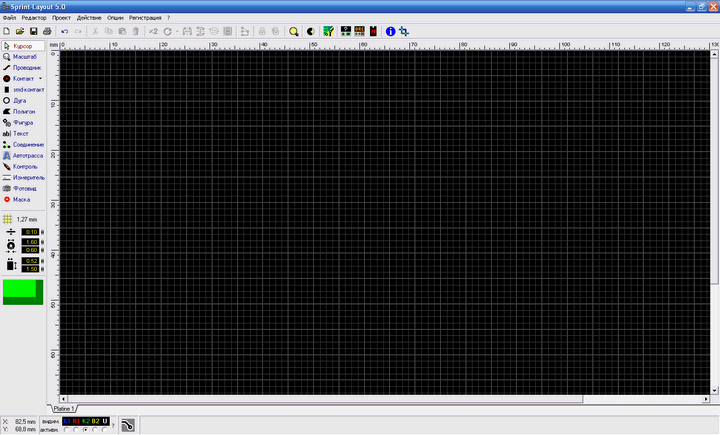 осле
того как нашёл программу, скачал,
распаковал из архива и запустил, то вижу
такое вот окно.
осле
того как нашёл программу, скачал,
распаковал из архива и запустил, то вижу
такое вот окно.
Рис.38. Сетка Layout
О пции
и установки.
пции
и установки.
Рис.39. Окно опций и установок
Металлизация
При выборе этой опции программа заливает нам всю свободную область медью, но при этом оставляет зазоры вокруг нарисованных проводников.
Р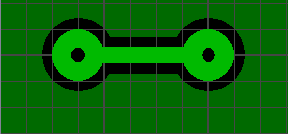 ис.40.
Проводник
ис.40.
Проводник
Новый, Открыть, Сохранить, Сохранить как, Установки принтера…, Печать…, Выход. Сохранить как макрос… Эта опция позволяет мне сохранить выделенный фрагмент схемы или иных деталей как макрос, который имеет расширение .lmk дабы в дальнейшем не повторять действия по их созданию заново.
Авто сохранение.. В этой опции можно настроить авто сохранение наших файлов с расширением .bak и поставить необходимый интервал в минутах.
Экспорт В этой опции можно сделать экспорт в один из форматов т.е сохранить нашу платку как картинку, как файл гербера для дальнейшей передачи на производство сохранить как файл сверловки Excellon а также сохранить как файлы контуров для последующего создания платки с помощью ЧПУ станочка. Обычно пригождается при подготовке к фабричному производству.
Директории… В этой опции мы можем настроить параметры работы с программой, такие как сочетание клавиш расположения файлов, макросов, цвета слоев и т.д и т.п.
Отменить, Восстановить, Копировать, Вырезать, Вставить, Удалить, Выделить все. Тоже все привычно и стандартно.
Удвоить. По быстрому сделать дубль выделенной детали. Хотя, ИМХО, привычней ctrl+C ctrl+V.
Копии…
П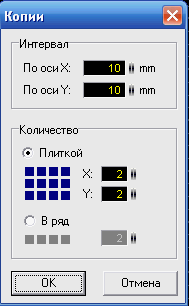 ри
выборе этого пункта откроется следующее
окно:
ри
выборе этого пункта откроется следующее
окно:
Рис.41. Копии
В котором, можно указать, сколько копий выделенной детали нам надо сделать по горизонтали и вертикали и как их расположить или плиткой или просто в ряд. Удобно когда надо сделать матрицу чего либо. Например, пятачков или резисторов каких.
Следующий пункт меню у нас Проект:
Добавить плату. Тут сможем добавить еще одну плату в наш файл, например очень удобно когда рисуешь основную плату и блок с кнопочками вот и можно на одной вкладке сделать основную плату потом нажать Добавить плату… и на новой вкладке нарисовать сам блок с кнопками. А еще дополнительные платы это один из немногих способов перетащить с платы на плату кусок монтажа.
Свойства платы. В этой опции настраиваются свойства платы, такие как высота и ширина, а так же задать ей имя, например «Моя платка».
Копировать плату В этой опции можно скопировать нашу плату, дабы на копии сделать небольшие изменения, например, где-то поставить немного другой разъем.
Удалить плату — удаление платы.
Установить последней, Установить первой, Переместить вправо, Переместить платку влево Это тасовать очередность плат в чертеже. Почти бесполезная фича.
Импортировать из… позволяет вставить в платку другую платку из созданных ранее, например очень помогает когда нарисовал сложный корпус а как макрос сохранить забыл.
Следующим пунктом у нас Действие
Повернуть, Зеркало по горизонтали, Зеркало по вертикали - поворот делается на фиксированный угол который задается в опциях, да детали зеркалятся на том же самом слое.
Группировать, Разгруппировать Можно связывать детали в блоки. Таким образом, например, можно и макрос сделать. А еще при копировании объекты группируются.
Переместить на противоположный слой — перебрасывает деталь на соответствующий слой с другой стороны. Медь на медь, шелк на шелк.
П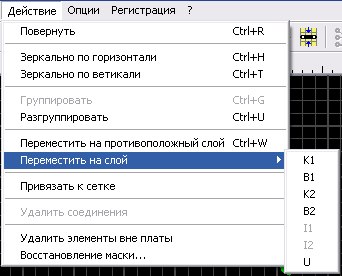 ереместить
на слой
— Аналогично верхнему меню, но с небольшой
разницей, позволяет непосредственно
выбрать слой, куда и будем перемещать
нашу деталь.
ереместить
на слой
— Аналогично верхнему меню, но с небольшой
разницей, позволяет непосредственно
выбрать слой, куда и будем перемещать
нашу деталь.
Рис.42. Меню опций
Привязать к сетке На мой взгляд, очень удобная фишка (которой, кстати, не хватает в более серьезных программах, например в таких как Eagle) в программе когда рисуешь платку с разными деталями у каждой свой шаг выводов и когда прокладываешь между ними проводники. Причем сетку можно любую задать в два клика.
Удалить соединения. В программе Sprint Layout есть такая фишка как воздушные соединения. Обычно ими обозначают перемычки, например между двумя отверстиями, сначала поставили два пятачка, сделали между ними соединение, оно будет тонкой зеленой линией, а потом на другом слое провели между этими двумя пятачками дорожку, и выбрали эту опцию, тогда программа проанализирует нормально соединенные пятачки и уберет все лишние воздушные соединения.
Удалить элементы вне платы. Весь рабочий экран с сеткой в программе считается как плата так вот если какой то элемент попадает на ее границу, то данный пункт просто удаляет все что выходит за эти границы.
В осстановление
маски.
При выборе этой опции видим такое вот
окошко
осстановление
маски.
При выборе этой опции видим такое вот
окошко
Рис.43. Функция основного режима
Маска применяется на фабричных платах. Эта зеленка которой покрывают платы на заводе, оставляя открытыми только контакты под пайку. Содрать его задача не легкая и очень утомительная. На первой версии Pinboard одна из контактных площадок по ошибке оказалась закрыта маской.
Вывод: В данной теме я узнал о основах программы Sprint Layout.
5.02.14
